本文以圖文方式講解GC211+Gokit3,接入機智云,實現4G開發調試的過程。
硬件準備
GC211轉接板:內置4G模組ML302
GoKi3
登陸機智云自助開發平臺 dev.gizwits.com
創建一個“智能產品”
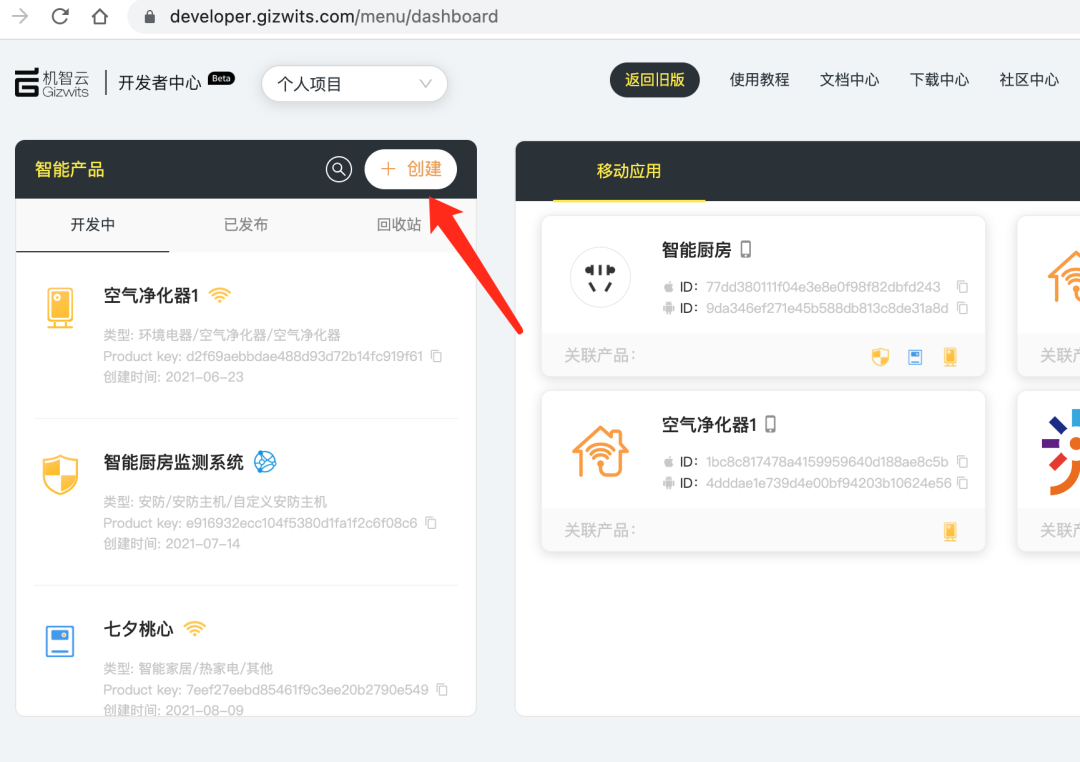
為了方便導入數據,類目選擇“其他”
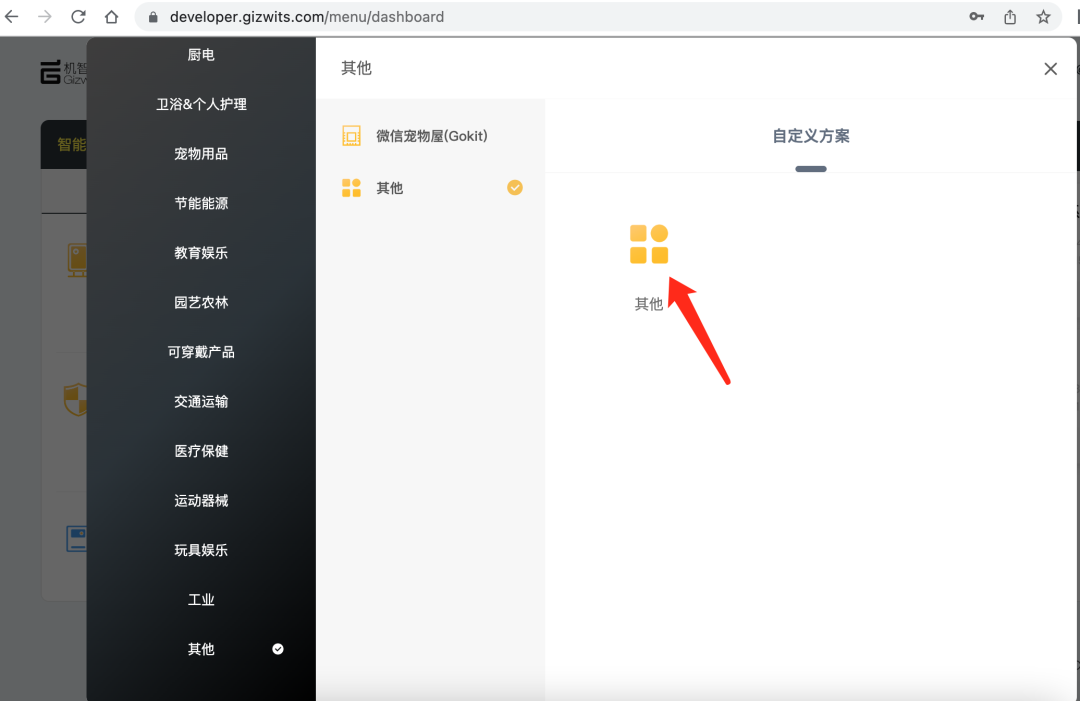
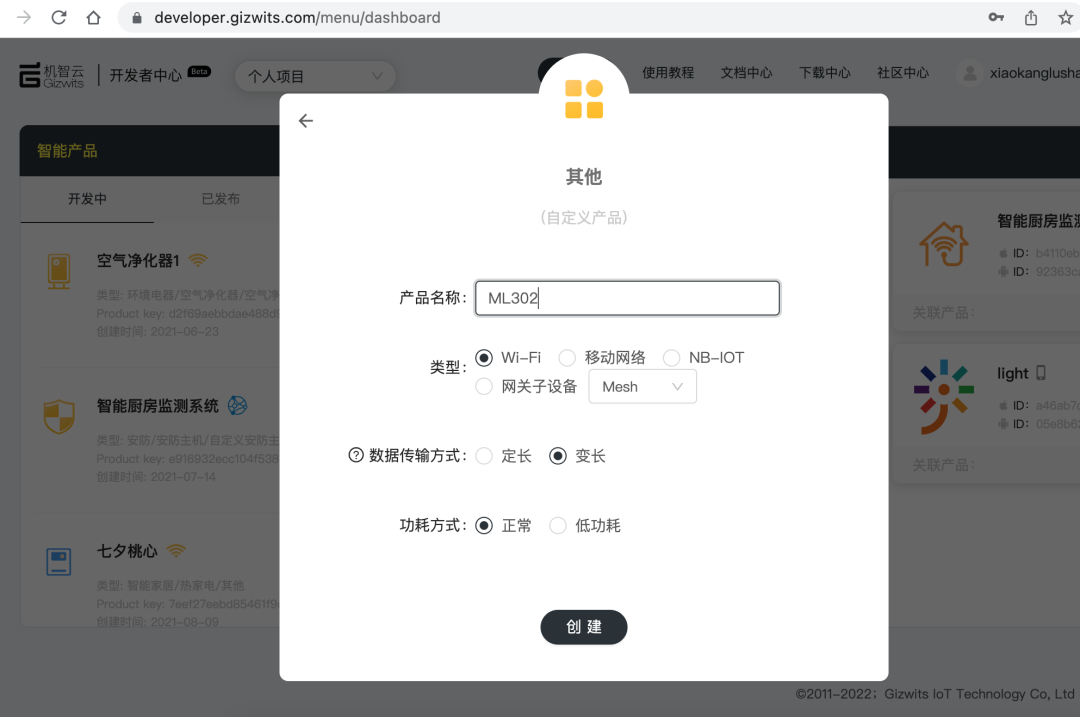
創建“智能產品”后,會自動跳轉自如下界面。
點擊“導入”,即可倒入定義好的數據點。
導入的格式為 .xlsx
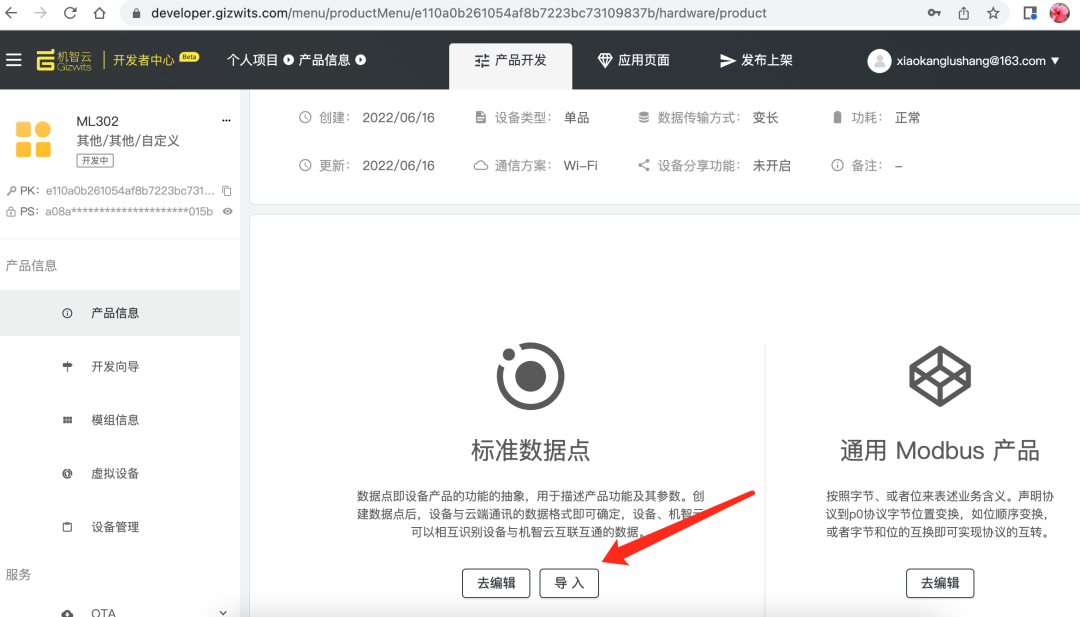
成功導入數據點
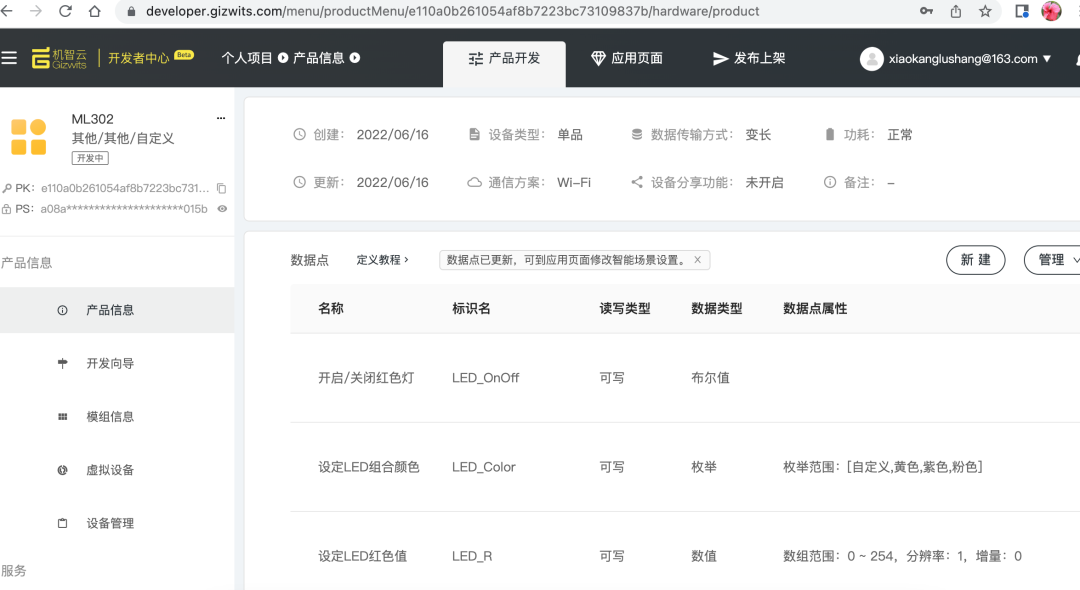
第二步:創建“移動應用”,關聯產品
此時再次回到dev.gizwits.com主界面,按照如下所示,創建“移動應用”
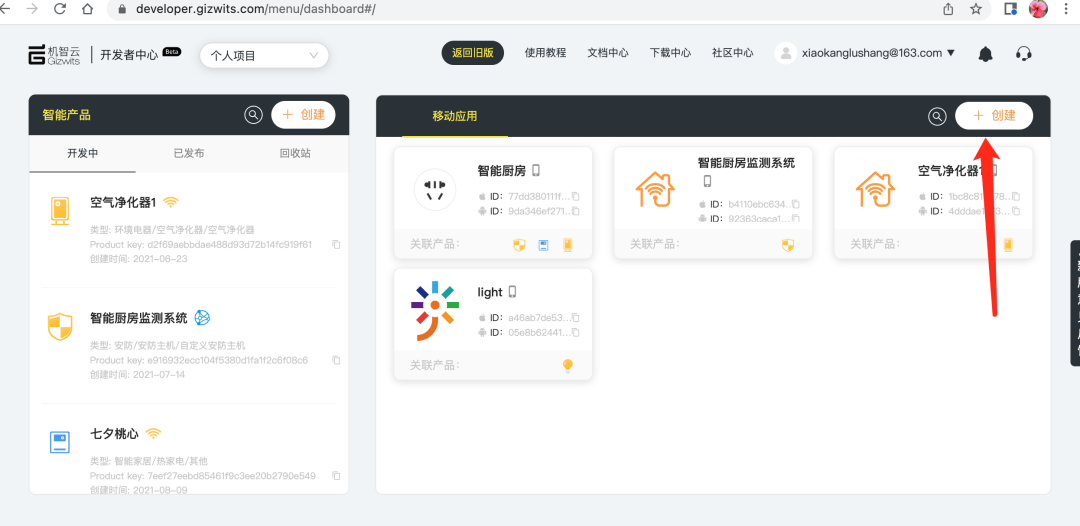
為創建的“移動應用”命名。
此處為了方便識記,應用名稱、應用包名均與ML302有關。
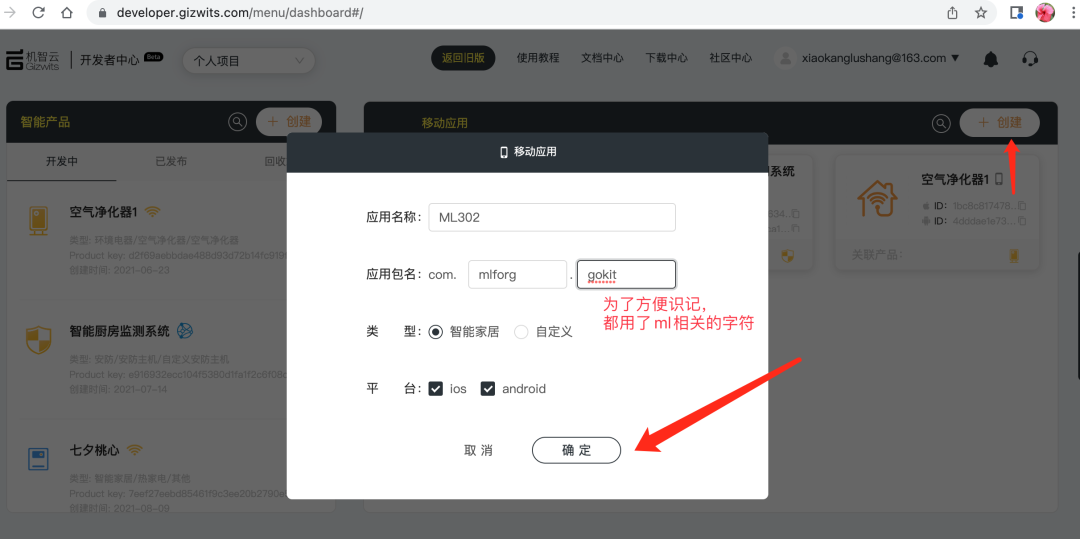
在成功創建“移動應用”后,回自動跳轉至本界面
此時,需要點擊“關聯”,點擊“”
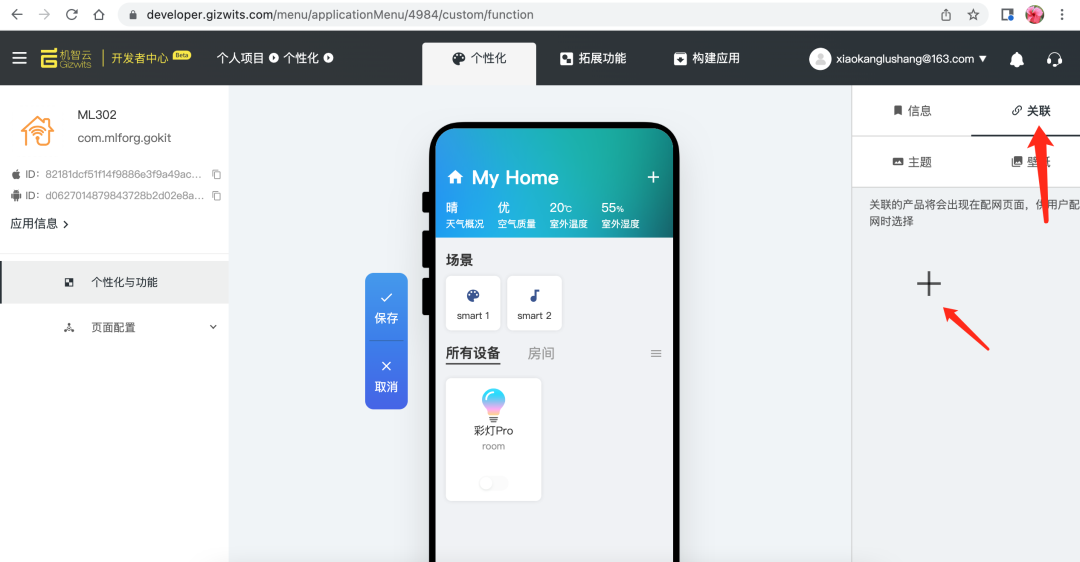
選擇需要關聯的“智能產品”
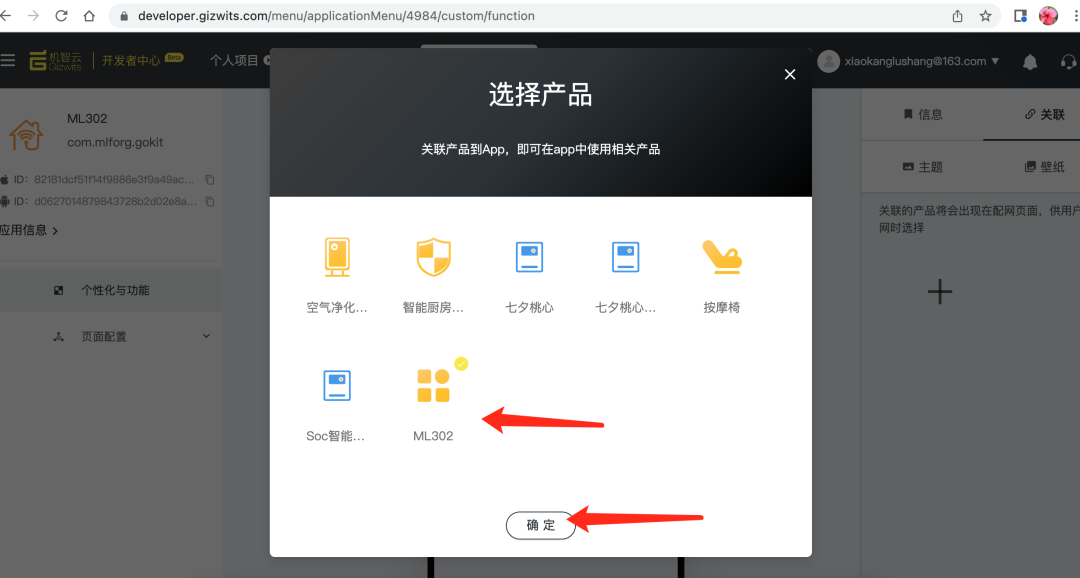
第三步:在線定義APP的樣式
關聯產品后,回到“智能產品”頁面 / 或者是再次刷新“智能產品頁面”
由于默認的是“產品開發”頁面,所以需要再點擊“應用頁面”
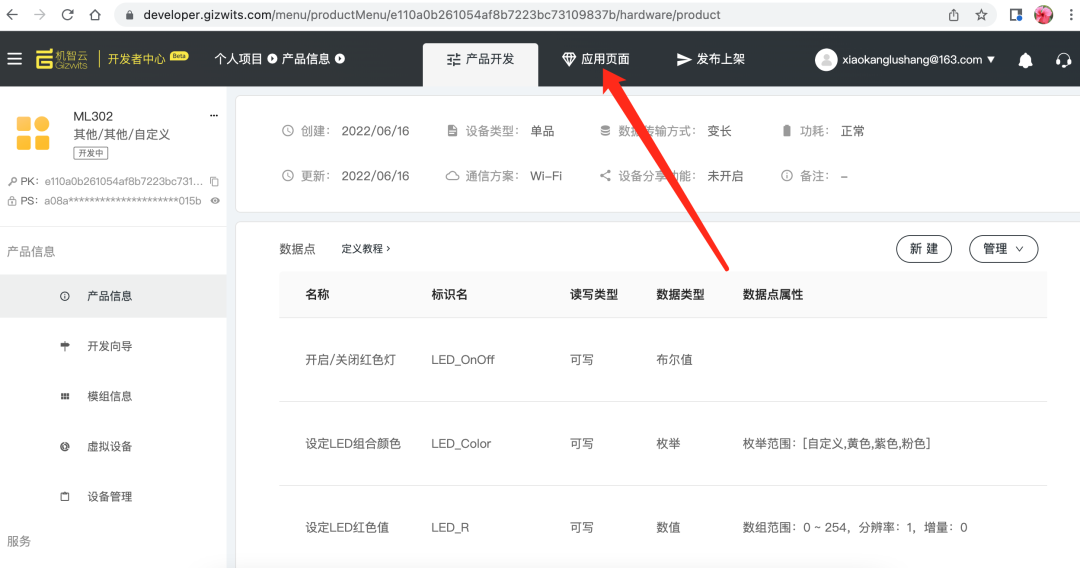
跳轉至“應用頁面”,點擊下圖所示的“模板”
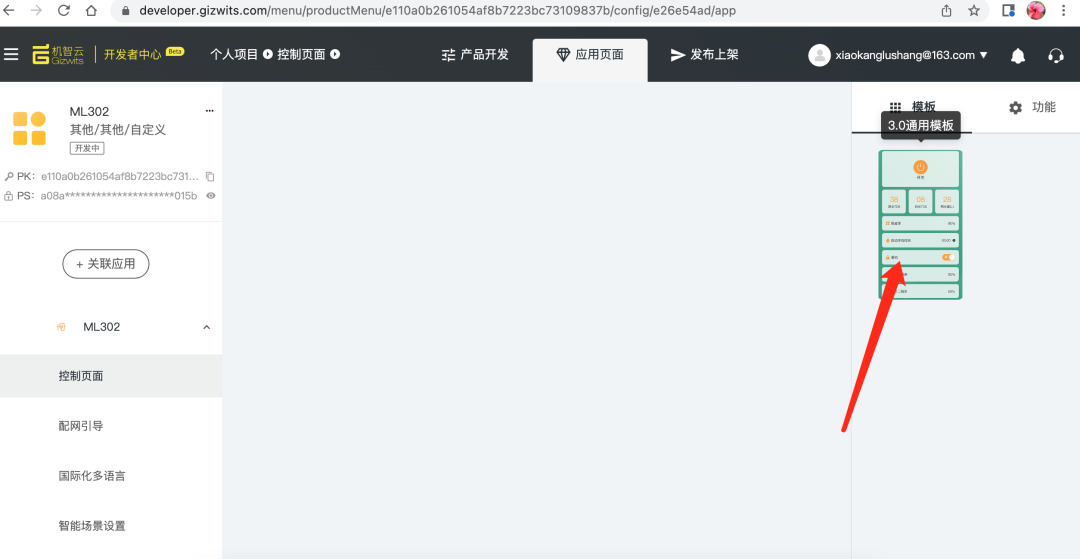
將“模板”應用后,會有如下界面顯示。
此時,在“功能”一欄,可以修改樣式了。
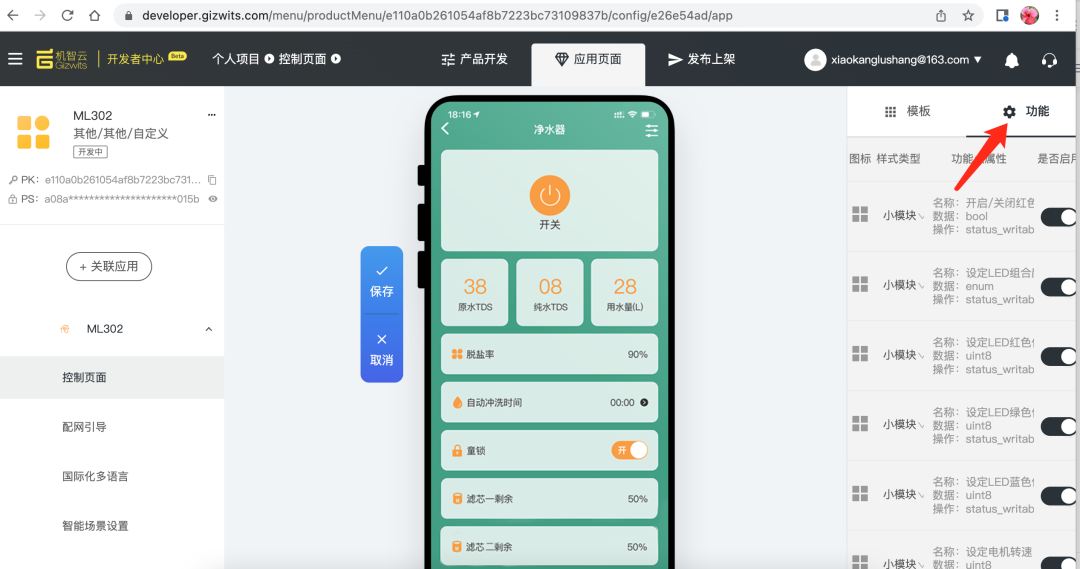
如:更換icon——點擊箭頭所指的圖標,就會出現紅色框框所示內容
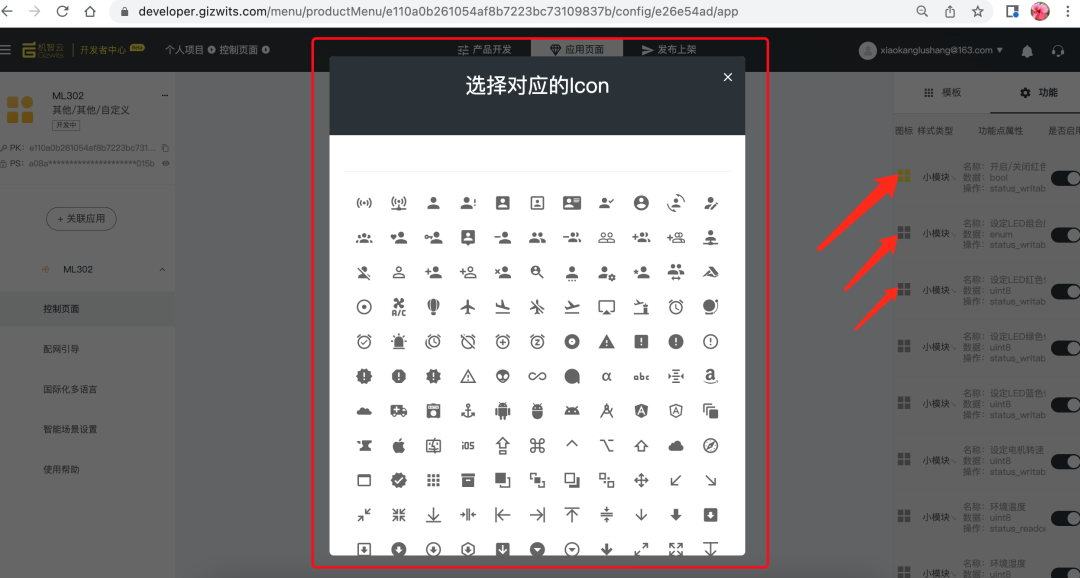
第四步:確定MCU方案,方便生成MCU代碼包
在定義APP樣式后,咱們點擊“產品開發”--“MCU開發”
選擇MCU方案,方便生成MCU代碼包
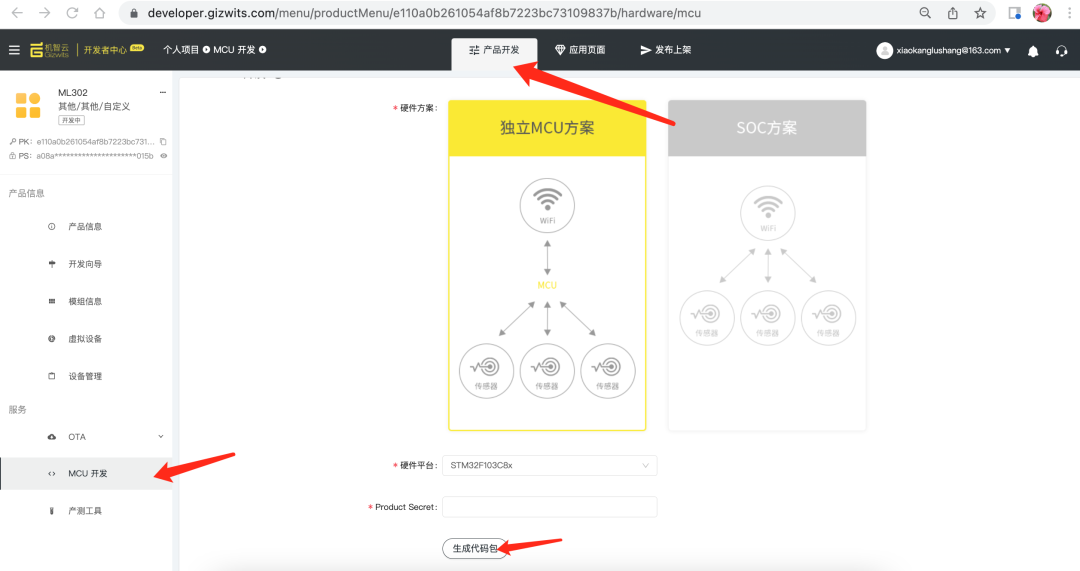
Product Key在哪可以找到?如下圖所示
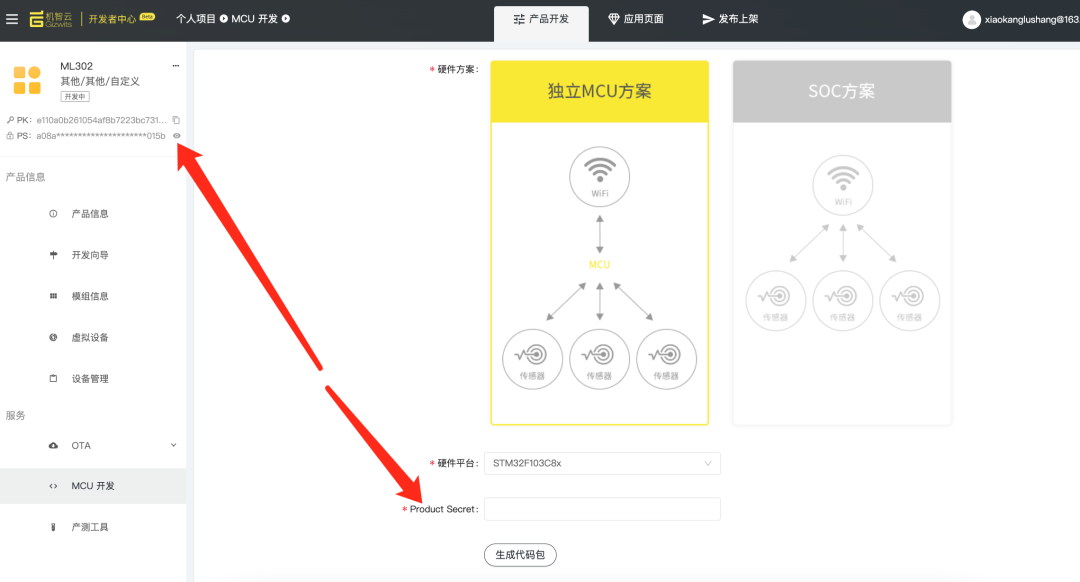
點擊“生成代碼包”,只需幾秒鐘就會出現如下界面。
點擊“下載”,即可下載“代碼包”,為后續移植做準備。
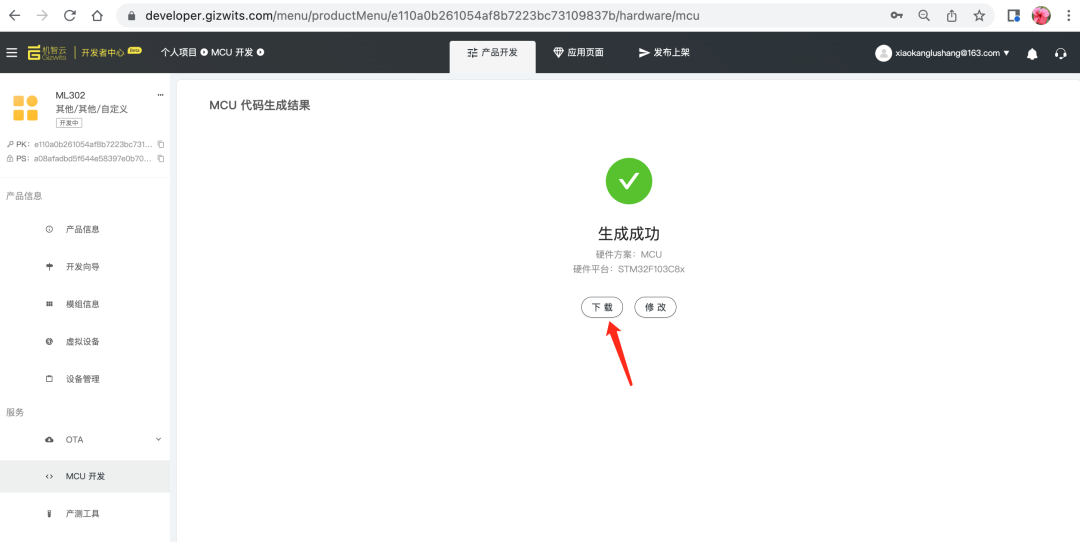
代碼移植參考:https://club.gizwits.com/thread-9635-1-1.html
第五步:構建移動APP應用
回到“移動應用”界面,打開創建的“ML302”項目

點擊“構建應用”--“應用構建”--“構建測試版”
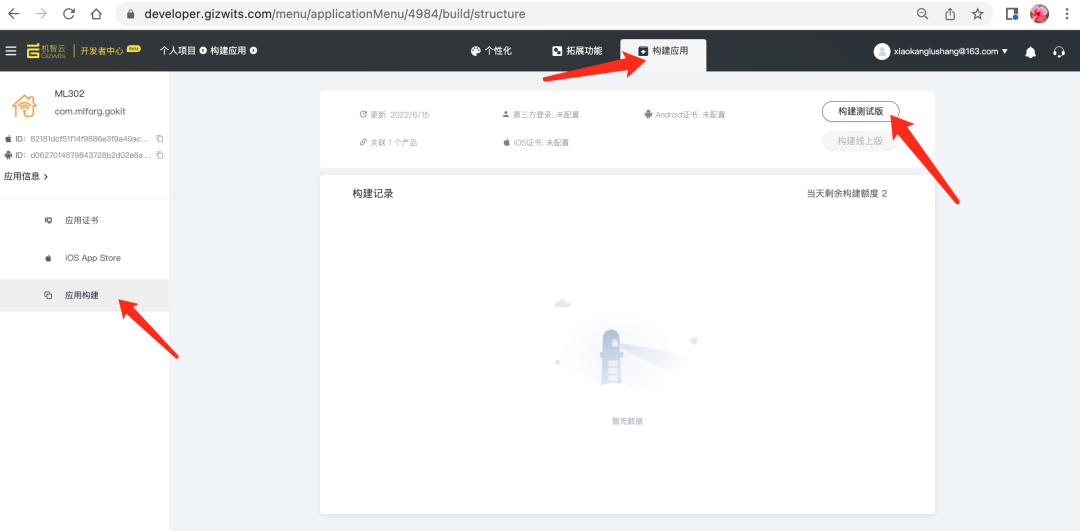
成功構建應用
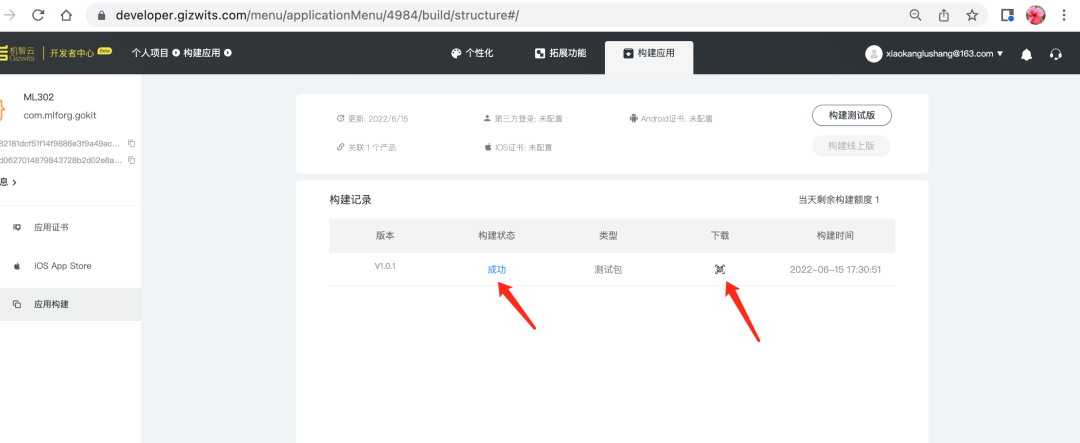
第六步:產品調試
將編譯好的代碼燒錄到gokit,燒錄完成之后將4G卡插入ML301-GC211,給設備通電,等待設備自動注冊到云端
回到“智能產品”頁面,點擊“產品開發”--“設備管理”,此處可以調試。
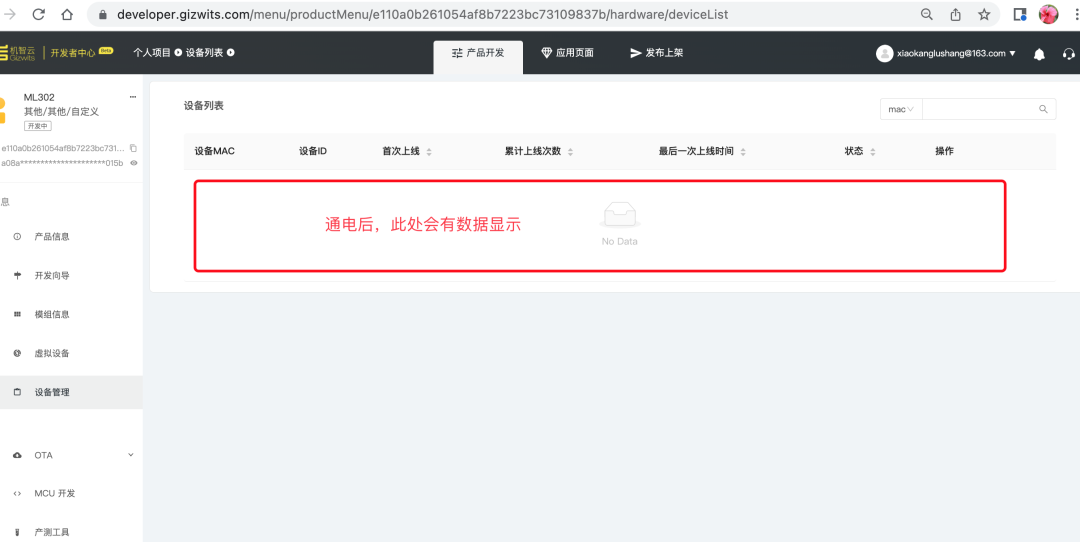
如下圖是通電后
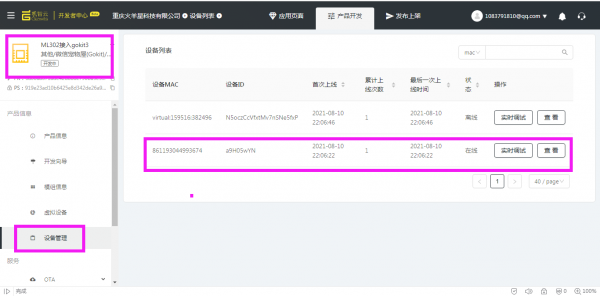
下載機智云串口調試助手https://download.gizwits.com/zh-cn/p/98/119,在工具里面生成設備二維碼。
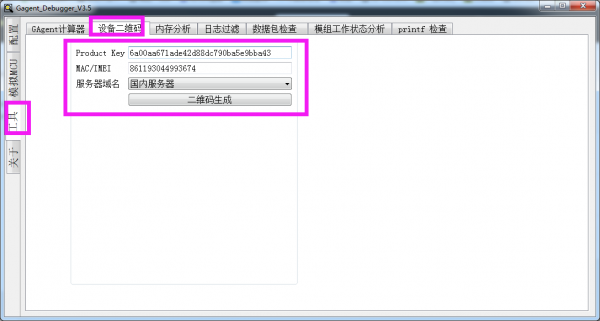
將安裝在手機里面的APP打開,點擊首頁掃描二維碼或者右上角加號里面的掃描二維碼,掃描串口助手生成的二維碼即可綁定設備。
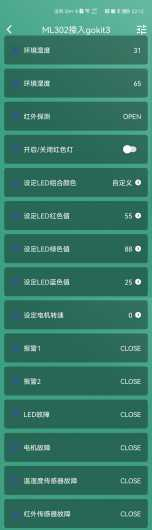 ? ? ? ??
? ? ? ??
原文標題:圖文教程:GC211(4G)轉接板接入GoKit
文章出處:【微信公眾號:機智云開發者】歡迎添加關注!文章轉載請注明出處。
審核編輯:湯梓紅
-
4G
+關注
關注
15文章
5517瀏覽量
118979 -
轉接板
+關注
關注
0文章
38瀏覽量
10473 -
開發調試
+關注
關注
0文章
5瀏覽量
8159 -
機智云
+關注
關注
2文章
587瀏覽量
26392
原文標題:圖文教程:GC211(4G)轉接板接入GoKit
文章出處:【微信號:IoTMaker,微信公眾號:機智云開發者】歡迎添加關注!文章轉載請注明出處。
發布評論請先 登錄
相關推薦
中移Cat.1 4G轉接板接入機智云平臺免開發
【開發筆記】基于機智云4G轉接板GC211的設備上云APP控制
基于機智云物聯網平臺與4G DTU遠程車庫門
4G模組接入機智云gokit3開發板
通過機智云GoKit3開發套件實現手機APP的遠程控制
搭載中國移動4G模塊ML302的轉接板GC211有什么優勢?
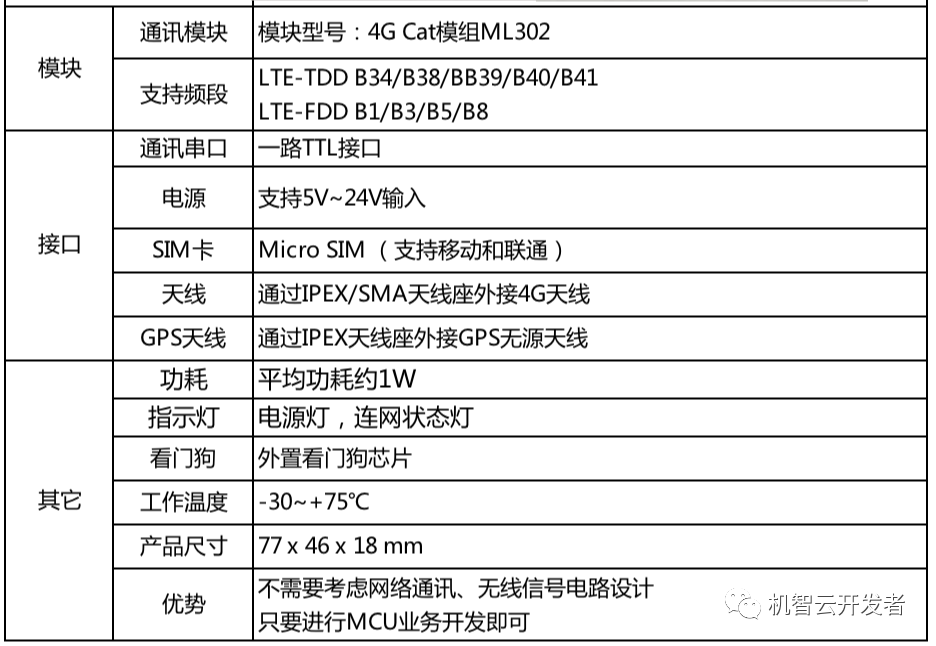
gokit2/3實現4G網絡模塊GC211的接入
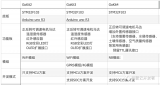




 GC211+Gokit3接入機智云實現4G開發調試的過程
GC211+Gokit3接入機智云實現4G開發調試的過程
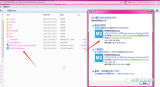











評論